
Se você está procurando uma maneira de registre os movimentos do seu teclado e mouse e para poder reproduzi-los posteriormente para automatizar uma tarefa de loop, neste artigo mostraremos como você pode fazer isso.
Usar este programa pode nos economizar muito tempo, por exemplo, podemos usá-lo para renovar anúncios, criando uma sequência em loop.
Ou copie e cole textos, atualize uma página da web e clique em um botão, etc. Imaginação e criatividade são tudo para poder dedicar tempo a outras coisas.
Grave seu mouse e teclado com Macro Recorder
Macro Recorder é um programa grátis para uso pessoal, o que nos permite fazer gravações de nossos movimentos no Windows.
Além disso, também podemos salvar a sequência em arquivos diferentes, e editar as coordenadas, tempos e outros manualmente. Portanto, se cometermos um erro, não precisamos começar de novo.
Para começar, baixe Macro Recorder do página oficialDepois de instalado e aberto, você verá que a interface é muito fácil e intuitiva de usar.
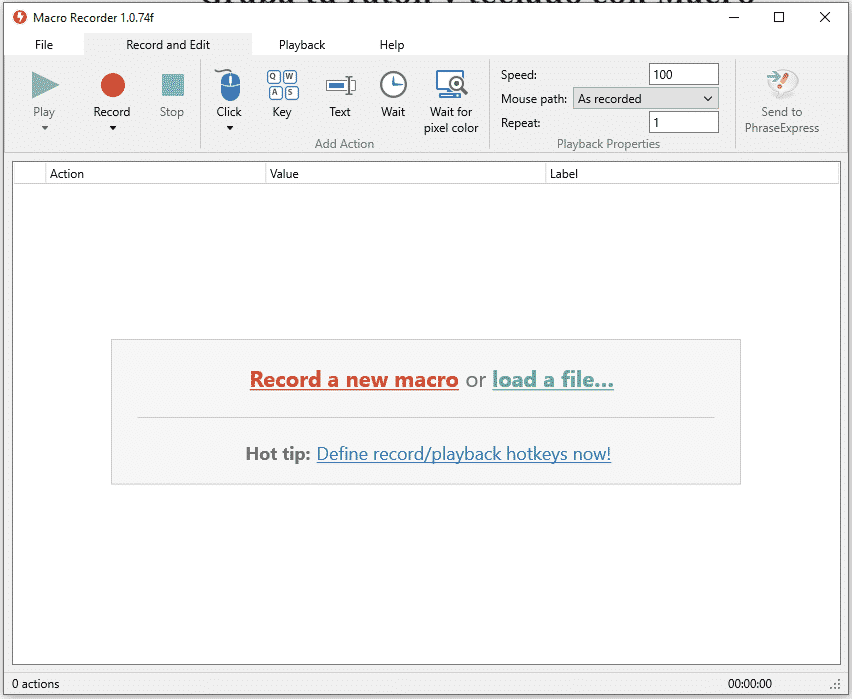
Para fazer uma gravação, clique Registro e realizar os movimentos que deseja reproduzir, para parar pressione Pare.
Você verá que uma sequência terá sido criada com os movimentos do mouse e as teclas pressionadas, estas você poderá usar se desejar. Agora tudo que você precisa fazer é prosseguir Toque para reproduzir a gravação.
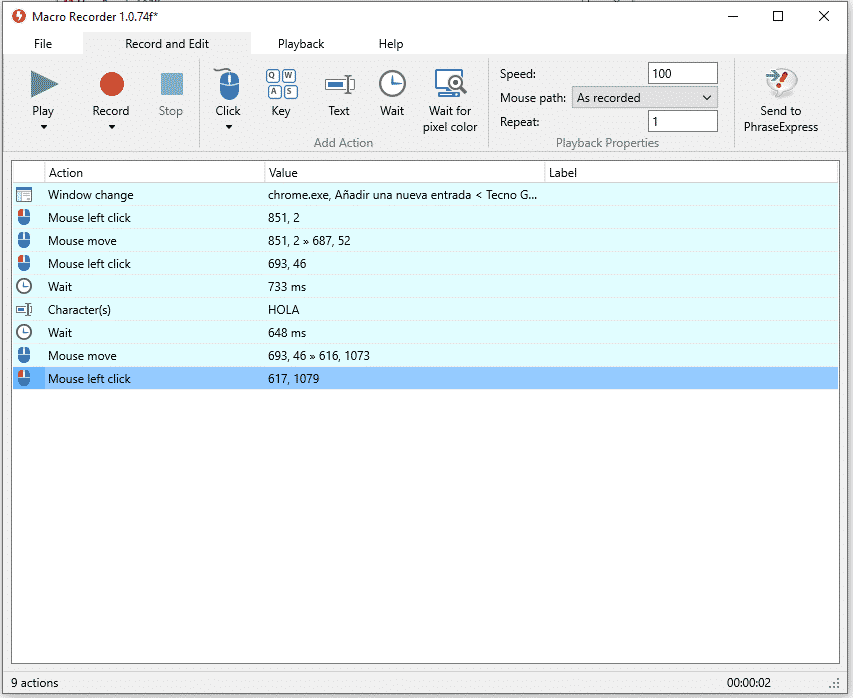
Para salvar os movimentos em um arquivo, clique em Arquivo> Salvar como. Você também pode repetir quantas vezes quiser digitando o número na caixa Repetir.
Esperamos que este tutorial tenha sido útil e que a partir de agora você economize tempo em tarefas repetitivas. sim
Se você tiver alguma dúvida pode deixar nos comentários, nós tentaremos ajudá-lo.